怎样重装电脑系统win10
- 分类:Win10 教程 回答于: 2022年08月25日 11:24:00
我们的电脑设备在使用了很长一段时间之后,系统会出现卡顿等等现象。很多想要设备重焕生机的用户在这个时候,都会选择重装系统来修复。那么怎样重装电脑系统呢?重装系统的方式有各式各样,但是对于新手来说,一键重装系统是最简单最方便的。接下来小编就为大家带来怎样重装电脑系统教程图解,感兴趣的用户们快来看看吧!
工具/原料:
系统版本:windows10
品牌型号:联想小新Air15 锐龙版
软件版本:小白一键重装系统 v2290
方法/步骤:
1、下载安装小白一键重装软件并打开,选择我们要安装的系统。

2、耐心等待下载系统镜像的环节等等。
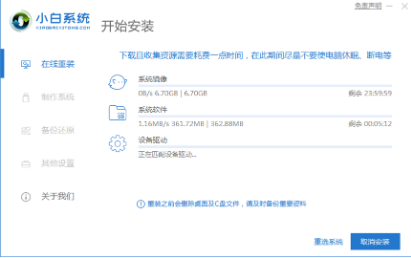
3、系统开始安装之前会点电脑部署环境,部署环境完毕之后我们重启电脑即可。
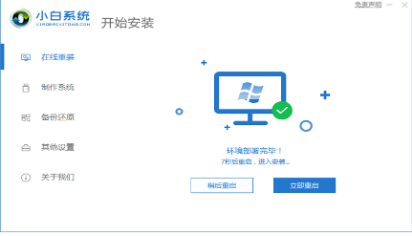
4、重启电脑系统之后选择第二个xiaobai pe-msdn online install mode进入 Windows PE系统。
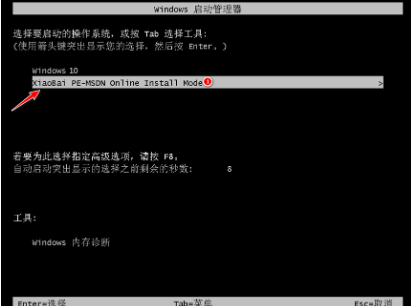
5、进入PE系统之后将会自动部署安装 Windows 系统,耐心等待。

6、等待安装之后完成我们点击立即重启即可。

7、然后就进入到新系统桌面就说明安装成功啦。

总结:
1、下载安装小白一键重装软件,选择我们要安装的系统。
2、耐心等待下载系统镜像。
3、电脑部署环境完成之后直接重启电脑。
4、选择第二个xiaobai pe-msdn online install mode进入 Windows PE系统即可。
5、进入PE系统之后会自动部署安装 Windows 系统。
6、安装完成点击立即重启电脑。
7、然后就进入到新系统桌面,完成。
 有用
26
有用
26


 小白系统
小白系统


 1000
1000 1000
1000 1000
1000 1000
1000 1000
1000 1000
1000 1000
1000 1000
1000 1000
1000 1000
1000猜您喜欢
- win10系统下载u盘安装方法2022/07/23
- LG电脑一键重装系统win10图文教程..2019/12/30
- windows10安装程序我们无法创建新的分..2021/04/19
- 小编教你一键装机win102017/08/06
- 找不到指定模块,小编教你U盘找不到指..2018/07/02
- 电脑win10专业版安装指南2024/01/13
相关推荐
- 正版win10重装系统详细教程2021/07/13
- 小白直装win10系统教程2022/08/26
- win10系统进入安全模式的步骤教程..2021/12/18
- 图文详解win10设备管理器在哪打开..2018/11/24
- 小白之家win10镜像下载安装教程..2022/08/09
- win10系统一键重装图文教程2018/11/17














 关注微信公众号
关注微信公众号



